Pentru a reporni ferestrele conductoare () - ferestre 7 Encyclopedia
Cum să reporniți Windows Explorer (explorer.exe)

Atunci când în funcțiune, Windows începe să încetinească, reboot de multe ori utilizatorii de computere. Dar este mult mai rapid pentru a reporni explorer.exe, pentru a restabili performanța sistemului.
Reporniți Windows (explorer.exe) conductor în mai multe moduri. În acest articol, voi descrie două moduri de a reporni explorer.exe în Windows.
Prima metodă este de a reporni Windows Explorer.
Pentru a reporni Windows Explorer. lansa Managerul de activități. Acest lucru se poate face în următoarele moduri:
1. hotkeys: Alt + Ctrl + Del sau Ctrl + Shift + Esc;
2. Utilizați meniul "Run", care a deschis Win + hotkey-R;
Task Manager taskmgr.exe rula echipa.
3. Faceți clic pe dreapta-clic pe Panou de control, iar în meniul contextual selectați „Task Manager“;
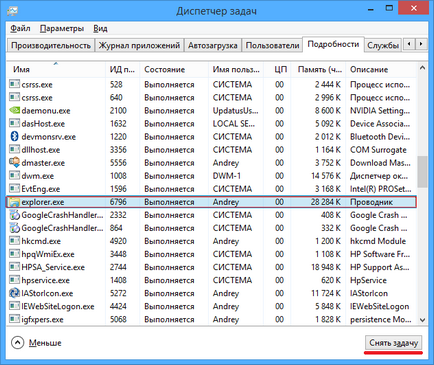
În primul rând, avem nevoie pentru a finaliza procesul explorer.exe
Pentru a face acest lucru, du-te la tab-ul „Detalii“ și pentru a găsi procesul explorer.exe. Evidențiați-l cu mouse-ul și faceți clic pe „Închidere activitate.“

Programul va emite un avertisment, dar nimic nu se va întâmpla teribil. Doar faceți clic pe "End Process".
După acest proces Explorer se va opri de lucru, iar meniul va dispărea „Start“. Dar nu vă faceți griji, nu e teribil pentru sistem.
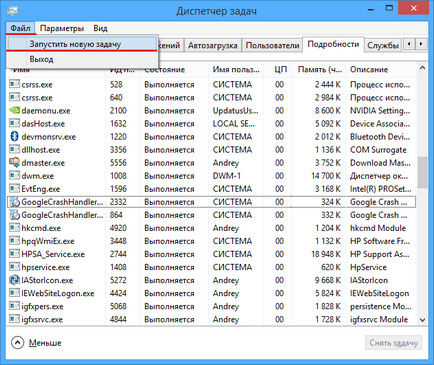
Acum trebuie să reporniți procesul explorer.exe. Pentru a face acest lucru, în colțul din stânga sus faceți clic pe linia „File - Începe o nouă sarcină.“
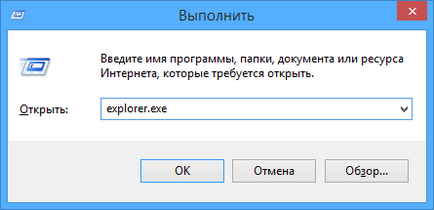
Scrieți numele de «explorer.exe» sarcini, fără ghilimele. Și faceți clic pe „OK“. După aceste manipulări, Windows va începe să funcționeze normal.
A doua metodă este de a reporni explorer.exe în Windows.
A doua opțiune a repornirii Explorer, mi se pare cel mai convenabil, pentru că cel mai rapid. Chiar și un începător va face cu ea repede.
Esența acestei metode este faptul că, în primul rând vom crea un fișier cu extensia .bat. Și apoi fișierul face totul singur.
Fișierele .bat sunt acele fișiere în care comenzile sunt scrise pentru executare. Ai fugi, și el face ceea ce orice sarcină. Anterior, în epoca de Windows 98, aceste fișiere au fost foarte populare. Acum se întâlnesc mai rar.
taskkill / f / im explorer.exe
începe explorer.exe
Notă spațiile dintre cuvinte și caractere, acest lucru este important. Cu toate acestea, ceea ce este important este faptul că echipa ar trebui să fie plasate în două linii, cum ar fi a mea:
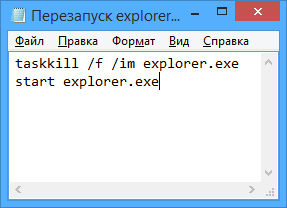
Pe de altă parte nu va funcționa, cel puțin nu am lucrat.
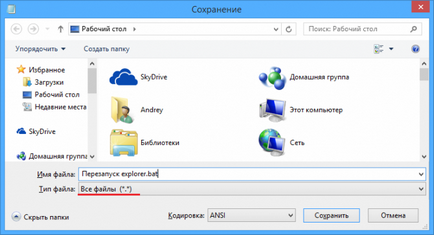
După aceea, vom păstra doar dosarul nostru. Ceea ce în numele scris numele său, dar cu extensia .bat. Și asigurați-vă că pentru a seta tipul de fișier „Toate fișierele.“ Codificarea nu contează.

După aceea va fi aici această pictogramă în Windows XP, acesta este un pic diferit, dar sensul este același. Acesta poate fi plasat atât pe desktop și în meniul „Start“ sau pe bara de lansare rapidă pentru Windows. Când Windows pornește foarte lent, puteți ajunge rapid la el.
S-au găsit eroare în text? Selectați un text și trimite-l prin apăsarea Ctrl + Enter